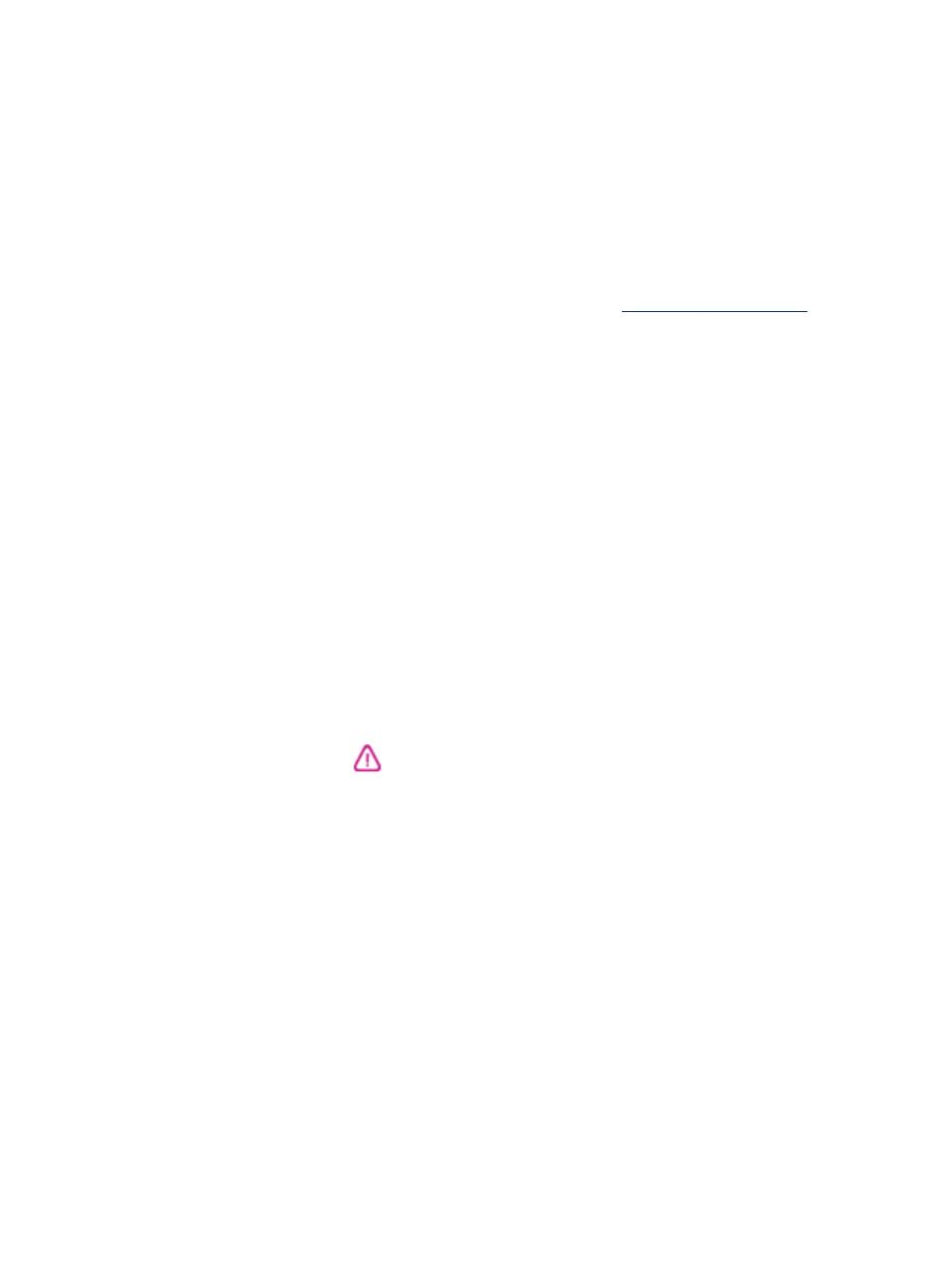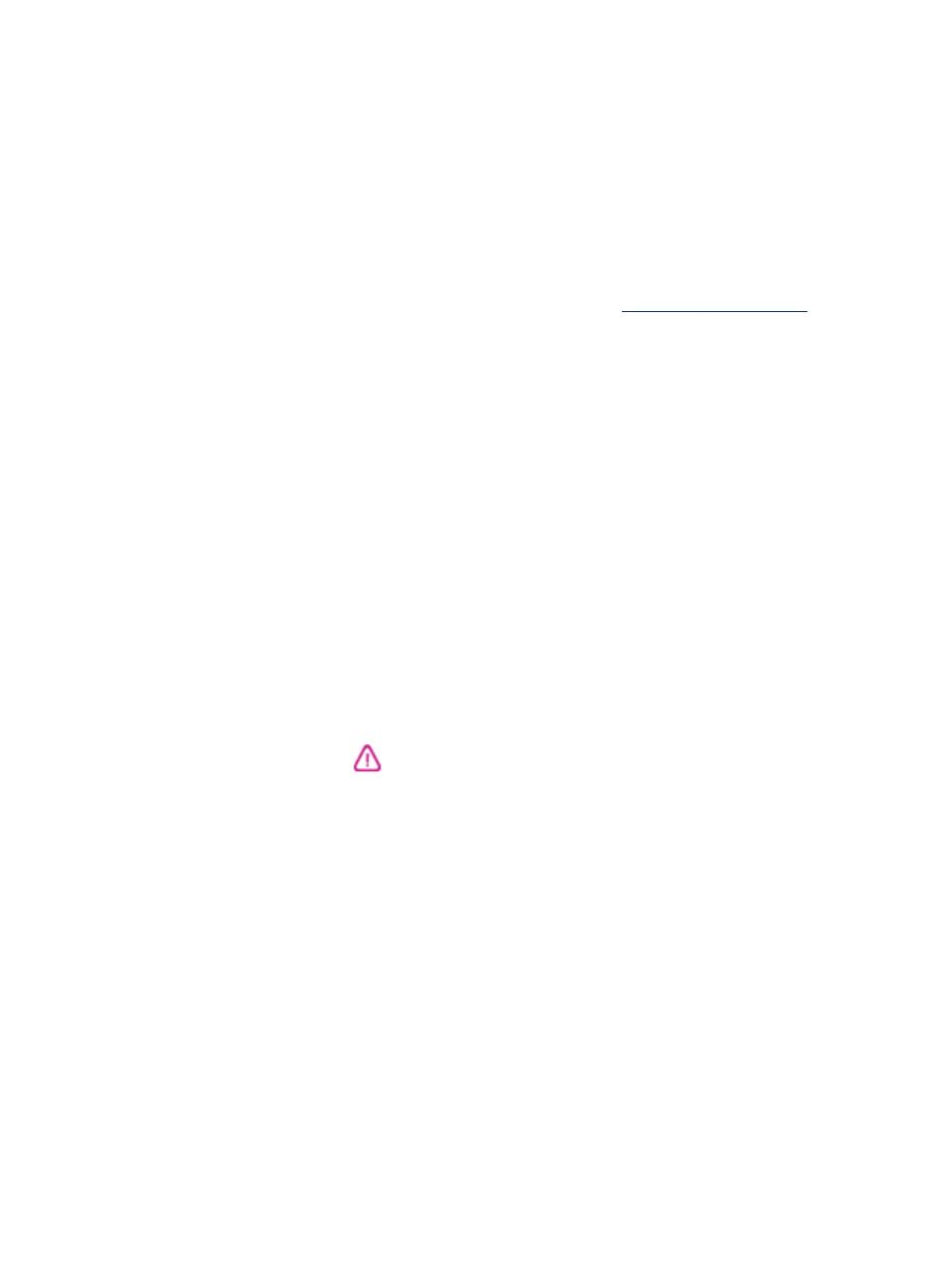
Copyright-Informationen
© 2007 Copyright Hewlett-Packard
Development Company, L.P.
Ausgabe 1, 2/2007
Die Vervielfältigung, Anpassung oder
Übersetzung ohne vorherige
schriftliche Genehmigung ist mit
Ausnahme der im Rahmen der
Urheberrechtsgesetze zulässigen
Fälle untersagt.
Die hierin enthaltenen Informationen
können ohne Ankündigung geändert
werden.
Die einzigen Gewährleistungen für HP
Produkte und Dienstleistungen sind in
den ausdrücklichen
Garantiebestimmungen festgelegt, die
zu diesen Produkten und
Dienstleistungen geliefert werden.
Keine der in diesem Dokument
gemachten Angaben darf als
zusätzliche Gewährleistung
aufgefasst werden. HP kann für
technische oder redaktionelle Fehler
oder Auslassungen in diesem
Dokument nicht haftbar gemacht
werden.
Copyright (C) 1991-2, RSA Data
Security, Inc. Erstellt 1991. Alle
Rechte vorbehalten.
Gemäß den Lizenzbestimmungen
sind Sie berechtigt, diese Software zu
verwenden und zu kopieren, sofern in
allen Materialien, in denen diese
Software oder diese Funktion erwähnt
oder auf sie Bezug genomen wird,
darauf hingewiesen wird, dass es sich
um die Software "RSA Data Security,
Inc. MD4 Message-Digest Algorithm"
handelt.
Gemäß den Lizenzbestimmungen
sind Sie ebenfalls berechtigt, auf
dieser Software basierende Werke zu
erstellen und zu verwenden, sofern in
allen Materialien, in denen diese
Werke erwähnt oder auf sie Bezug
genomen wird, der Hinweis
"basierend auf dem RSA Data
Security, Inc. MD4 Message-Digest
Algorithm" angegeben ist.
RSA Data Security, Inc. übernimmt
keinerlei Gewährleistung bezüglich
handelsüblicher Qualität dieser
Software oder der Eignung dieser
Software für einen bestimmten
Zweck. Sie wird "wie vorliegend" ohne
jegliche ausdrückliche oder
stillschweigende Gewährleistung zur
Verfügung gestellt.
Diese Hinweise müssen in allen
Kopien oder Auszügen jeglicher Teile
dieser Dokumentation und/oder
Software beibehalten werden.
Hinweise von Hewlett-
Packard Company
Die in diesem Dokument enthaltenen
Informationen können ohne vorherige
Ankündigung geändert werden.
Alle Rechte vorbehalten.
Vervielfältigung, Adaption oder
Übersetzung dieser Unterlagen sind
ohne vorherige schriftliche
Genehmigung von Hewlett-Packard
nur im Rahmen des Urheberrechts
zulässig.
Die Garantien für HP Produkte und
Services werden ausschließlich in der
entsprechenden, zum Produkt oder
Service gehörigen Garantieerklärung
beschrieben. Aus dem vorliegenden
Dokument sind keine weiter
reichenden Gewährleistungen
abzuleiten. HP übernimmt keine
Verantwortung für die Richtigkeit und
Vollständigkeit der Angaben.
Marken
Windows und Windows XP sind in
den USA eingetragene Marken der
Microsoft Corporation. Windows Vista
ist eine Marke bzw. eingetragene
Marke der Microsoft Corporation in
den USA und/oder anderen Ländern.
Adobe® und Acrobat® sind
Warenzeichen von Adobe Systems
Incorporated.
Die Bluetooth-Marken gehören dem
Urheber und werden von Hewlett-
Packard Company unter Lizenz
verwendet.
Sicherheitsinformationen
Befolgen Sie bei Verwendung dieses
Geräts stets die grundlegenden
Sicherheitsvorkehrungen, um die
Verletzungsgefahr durch Brand oder
Stromschlag auf ein Minimum zu
reduzieren.
1. Lesen und beachten Sie unbedingt
die Anleitungen in der Dokumentation,
die dem HP Drucker beiliegt.
2. Verwenden Sie ausschließlich eine
geerdete Steckdose für den
Anschluss dieses Produktes an die
Stromversorgung. Wenn Sie sich
nicht sicher sind, ob die Steckdose
geerdet ist, so lassen Sie dies durch
einen qualifizierten Elektriker
überprüfen.
3. Beachten Sie sämtliche auf dem
Gerät angebrachten Warnhinweise
und Anweisungen.
4. Ziehen Sie vor dem Reinigen des
Geräts den Netzstecker.
5. Dieses Produkt darf nicht in der
Nähe von Wasser betrieben bzw. von
einer durchnässten Person aufgestellt
oder bedient werden.
6. Stellen Sie das Gerät auf einer
stabilen und sicheren Unterlage auf.
7. Wählen Sie für das Produkt einen
geschützten Standort, an dem keine
Personen auf das Netzkabel treten
oder darüber stolpern können. Das
Netzkabel darf nicht beschädigt
werden.
8. Wenn das Produkt nicht
einwandfrei funktioniert, lesen Sie
weitere Informationen im Abschnitt
Wartung und Fehlerbehebung.
9. Im Inneren des Geräts befinden
sich keine Teile, die vom Endbenutzer
gewartet werden können. Beauftragen
Sie mit Wartung und Instandsetzung
qualifiziertes Kundendienstpersonal.